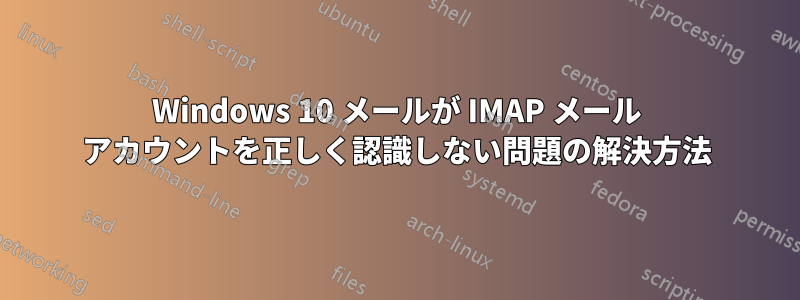
新しい Windows 10 メール アプリで新しいメール アカウントを設定すると、一部のプロバイダーは IMAP も提供しているにもかかわらず、自動的に POP3 サーバーとして認識されます。
これは、アプリがユーザーに新しいアカウントに関連付けるアドレスの入力を求めるときに、そのアドレスに存在するサーバーを自動的にチェックし、IMAP サーバーではなく POP サーバーに固執する可能性があるためです。
サーバーを最初から手動で定義することはできません。また、オフラインでこれを行うこともできず、アプリがサーバーに接続する前に設定を変更すると、接続エラーが発生します。
一部のユーザーにとって、これは 2 つの非常に不快な動作につながる可能性があります。
- アカウントは POP3 として処理されます。メールは少なくとも過去 3 か月間のすべてのメッセージを自動的にダウンロードし、未読としてマークします。すべてのメッセージを選択して既読にすることができないという事実と相まって、これは非常に面倒です。[注: すべてのメッセージを選択する機能は 2015 年 12 月から追加されましたが、この質問の問題は解決されていません]
- サーバー アドレスをプロバイダーの IMAP アドレスに変更しようとすると、正しいポートと SSL (例: imap.mail.org:997:1) を指定しても、同期は完全に失敗します。エラー 0x80072726 または 0x8007274d が表示される場合があります。これは、この時点でプロトコルを指定できないことが原因である可能性があります。
答え1
解決策: この回避策を使用して、サーバーを手動で正しく定義します。前にアプリがサーバーに接続してすべてを台無しにします:
- 「新しいアカウント」を選択します。
- 有効でないメールアドレスを入力してください。サーバーが間違っているか、存在しないことが大事です。例えば、[メールアドレス]。
- このアドレスで3回再試行してください。
- 3 回目の試行後、拡張オプション メニューに移動して、サーバー情報を手動で入力できるようになります。拡張ボタンをクリックする前に:入力したアドレスを実際のアドレスに変更してください。変更しないと、その後はメールを送信できなくなります (奇妙に思えますが)。拡張メニューで、「IMAP」を選択できるようになりました。必要に応じて、正しいサーバー情報を入力してください。


